Modification des méthodes de connexion
Si vous souhaitez changer de méthode de connexion après l'installation, vous devez modifier le profil de configuration et réactiver votre ou vos imprimantes.
Vous avez le choix entre deux types de connexion : la connexion simple et l'authentification en deux étapes. Avec l'option de connexion simple, vous pouvez sélectionner jusqu'à trois méthodes de connexion, et avec l'authentification en deux étapes, vous pouvez sélectionner une combinaison de méthodes de connexion. Sur les terminaux intégrés Xerox, il n'est pas possible d'utiliser simultanément la connexion par code PIN et la connexion par nom d'utilisateur + mot de passe. Si les deux méthodes de connexion sont définies, la méthode de connexion par code PIN peut être utilisée.
Si vous utilisez la méthode de connexion par code PIN, laissez le nom de l'utilisateur vide et appuyez sur OK:
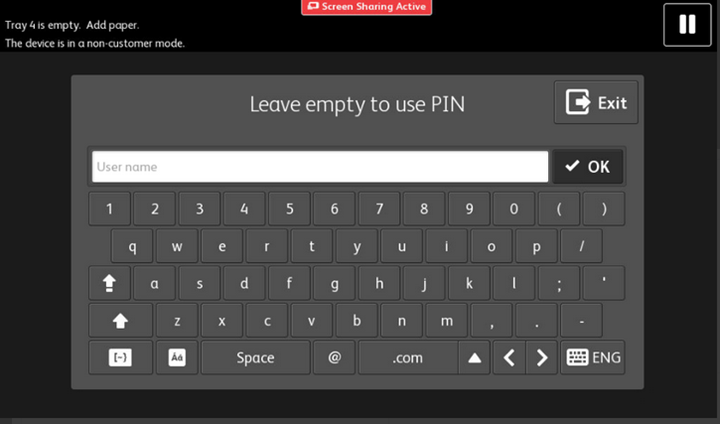
Sur l'écran suivant, saisissez le code PIN et appuyez sur OK:
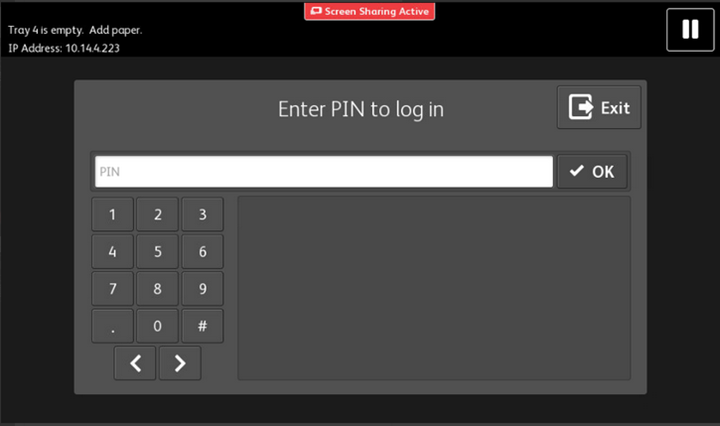
Si vous utilisez la méthode de connexion par nom d'utilisateur et mot de passe, entrez le nom d'utilisateur et appuyez sur OK:
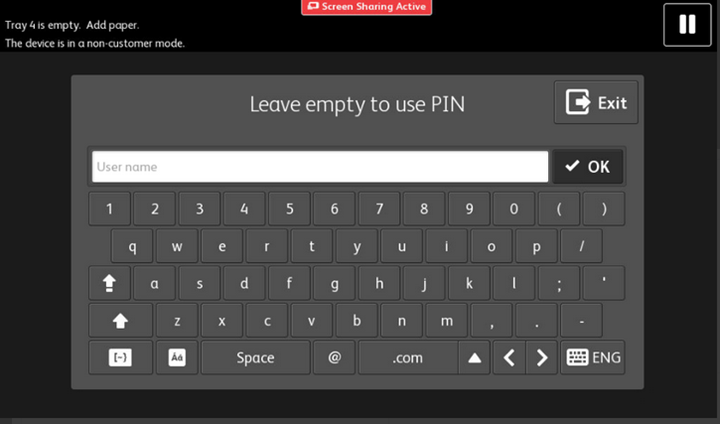
Sur l'écran suivant, saisissez le mot de passe et appuyez sur OK:
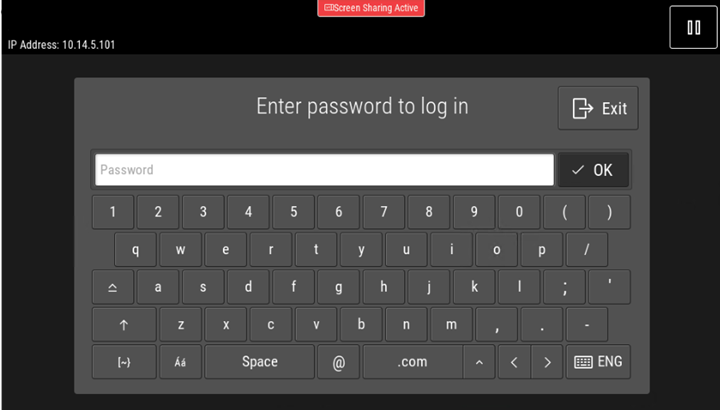
Pour modifier le type de connexion :
Dans l'interface administrateur de MyQ Web, allez à MyQ, Paramètres, Profils de configuration.
Sélectionnez le profil que vous souhaitez modifier et cliquez sur Editer sur le ruban principal (ou cliquez avec le bouton droit de la souris et cliquez sur Editer ou double-clic). Choisissez la méthode de connexion dans l'onglet Terminal du volet de droite.
Cliquez sur Économiser. Une fenêtre contextuelle vous indique que vous devez réactiver les imprimantes.
Cliquez sur OK si vous souhaitez réactiver toutes les imprimantes connectées à ce profil ou cliquez sur Sauter si vous souhaitez uniquement modifier les paramètres d'imprimantes spécifiques.
Si vous avez choisi de passer, allez à MyQ, Imprimantes pour ouvrir le Imprimantes vue d'ensemble. Sélectionnez la ou les imprimantes à modifier, cliquez avec le bouton droit de la souris et sélectionnez Activer.
Redémarrer le(s) périphérique(s) d'impression.
.png)